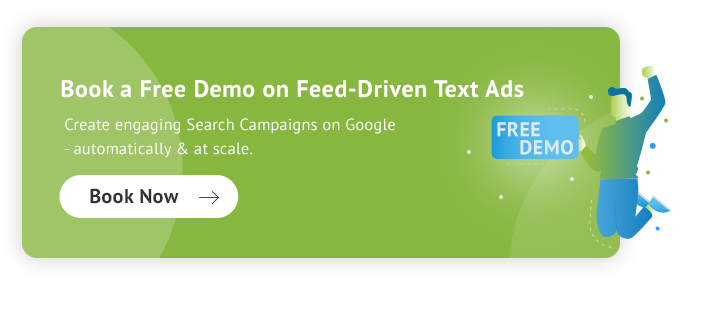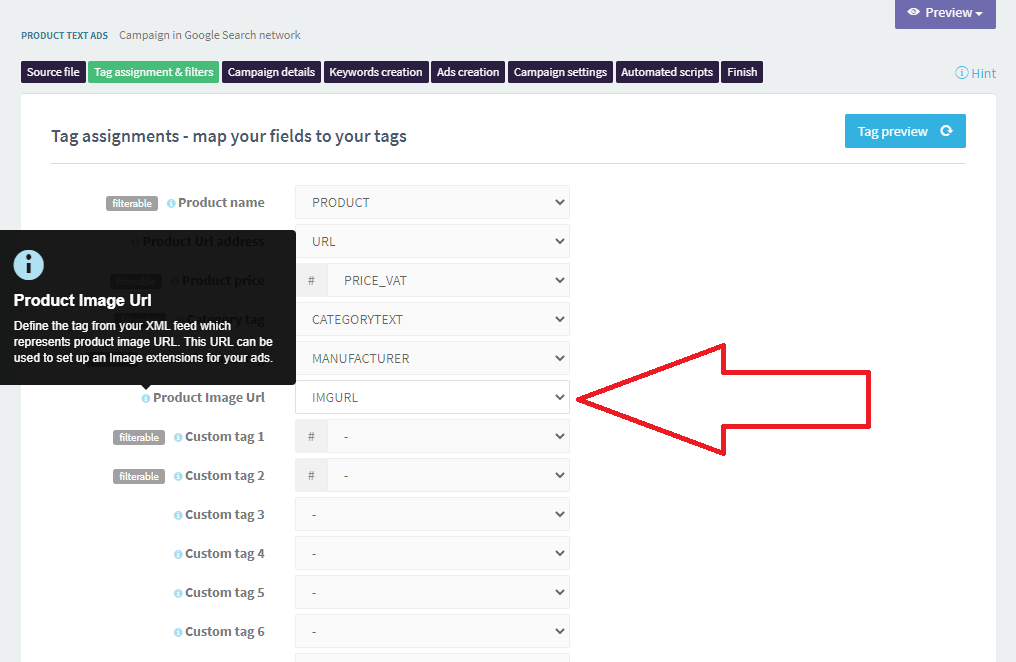フィード主導のテキスト広告に画像表示オプションを追加
公開: 2022-09-01DataFeedWatch で画像拡張機能を使用する利点は何ですか?
最近まで、検索キャンペーンに画像を追加することはまったくできませんでした。 画像拡張機能の導入は、このタイプの広告を画像で補完する最初のステップでした。
現在、DataFeedWatch を使用して検索キャンペーンを既に実行している場合は、数回クリックするだけで、フィード マーケティング ソリューションに画像を直接追加できます。 さらに、Google にアップロードする前に編集してプレビューを表示し、完璧であることを確認できます。
Google で直接ではなく、DataFeedWatch 経由で画像を追加する重要な利点はありますか?
はい!
Google 広告アカウントに画像表示オプションを追加する一般的なプロセスは次のとおりです。
キャンペーンまたは広告グループ レベルで画像表示オプションを追加できます。 実行するレベルを選択したら、画像の URL を追加するか、写真をアップロードする必要があります (アップロード以外のオプションもあります - 下の図を参照してください)。
Google 広告アカウントでは、すべての画像 URL を 1 つずつ追加する必要があり、時間がかかります。
DataFeedWatchを使用すると、テキスト広告への画像の追加は自動的に行われ、画像はデータ フィード内の URL から直接アップロードされます。 画像リンク タグを取得すると、製品との適切なリンクが自動的に選択されます。
DataFeedWatch を使用して Google テキスト広告に画像を追加する主な利点は次のとおりです。
- 画像をアップロードする時間を節約できます
- 拡張機能の画像は一意です
画像表示オプションの仕組み
画像拡張機能が有効になっている場合、最大 2 つの画像が製品にアップロードされます。 DataFeedWatch フィード駆動型テキスト広告 (FDTA) ソリューションは、常に横向きと正方形の両方のタイプの画像を作成しようとします。 どちらかがアップロードに失敗した場合、2 つではなく 1 つだけがアップロードされます。
フィード駆動型テキスト広告は他に何をしますか?
- 画像の URL を変更すると、FDTA はアップロードされた画像を更新します。
- 作成方法をCROPからPAD(またはPADからCROP)に変更した場合、キャンペーン(新規広告グループ)の新商品のみ変更が反映されます。
- FDTA で画像表示オプションをオフにしても、これまでにアップロードした画像は引き続き Google 広告に残ります(削除されません)。
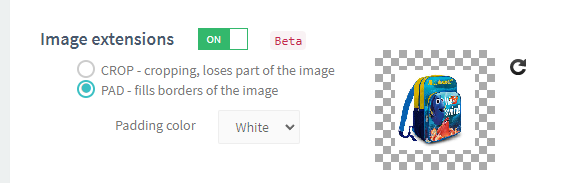
フィード主導のテキスト広告で画像表示オプションを使用するにはどうすればよいですか?
以下に、テキスト広告に画像を正しく追加するために必要な手順を示します。
1. 画像の URL をマッピングする
[タグの割り当てとフィルター] セクションに移動し、フィードから画像の URL をマッピングします。 これは、FDTA が画像のどの URL を画像拡張機能で使用する必要があるかを知るために必要です。
2.「広告パターン」タブに移動し、プレビュー画像を確認します
広告のプレビューは、Google が現在使用している新しいスタイルに従ってスタイル設定されます。 画像拡張子が有効になっている場合は、プレビュー画像も表示されます。
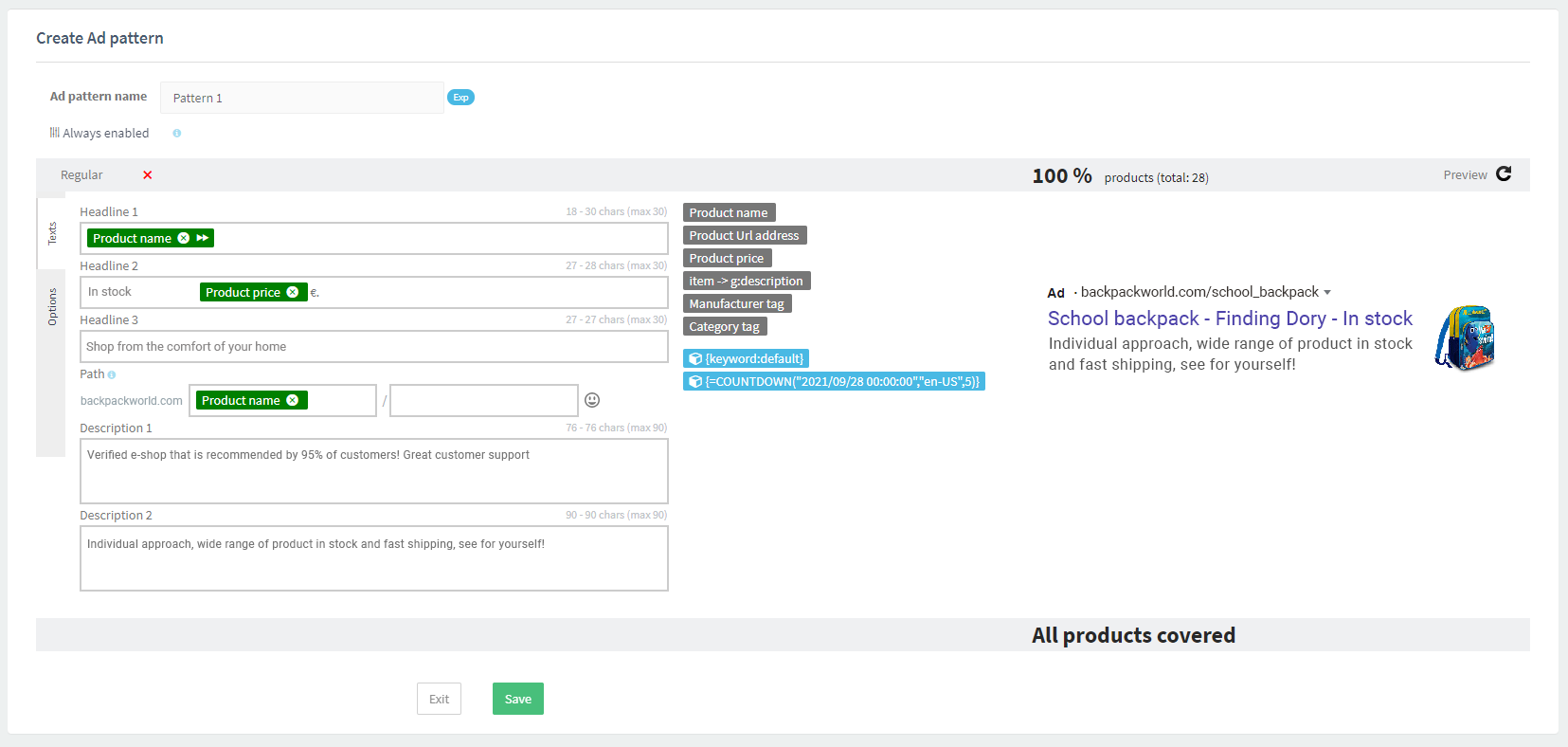
[広告表示オプション] タブに移動し、画像の種類を選択します
画像表示オプションは、[広告表示オプション] タブでオンまたはオフにできます。 使用するには、ON に設定されていることを確認してください。
Google 広告に画像をアップロードする前に、FDTA が画像を準備する方法を決定することができます。 CROP と PAD の方法、およびパディングの色を選択できます。 以下のスクリーンショットを参照してください。
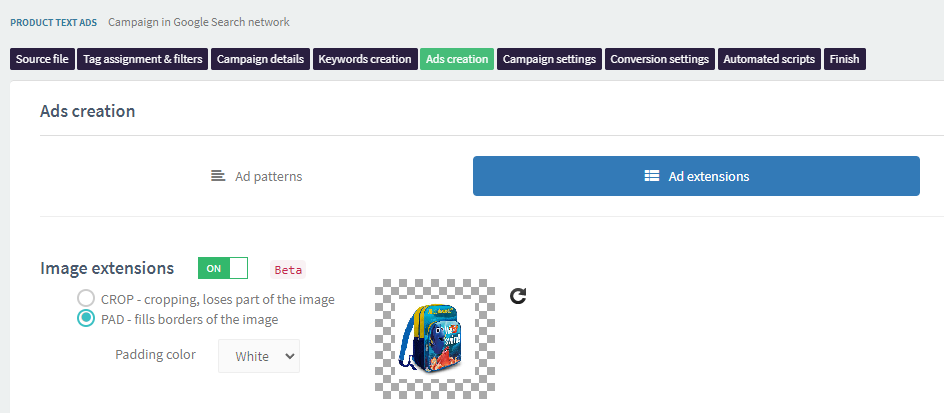
4. 画像拡張機能の更新の最終結果を確認する
画像表示オプションの更新の集計結果は、キャンペーンのコメントに表示されます。 そこには次の情報があります。
- 画像表示オプションがアップロードされた場合
- アップロードされた画像表示オプションの数
- エラーがある場合
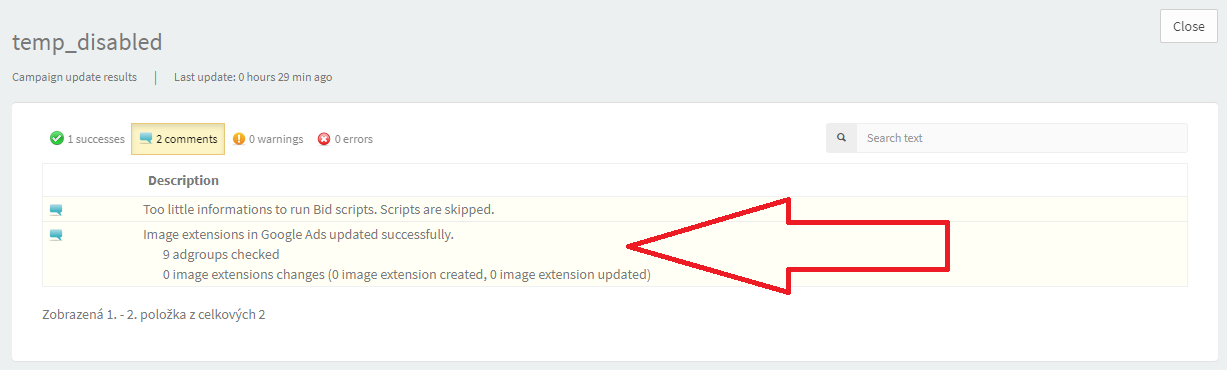

すべての Google 広告 アカウントで画像表示オプションを使用できるわけではないことに注意してください。
アカウントで画像表示オプションを使用するための Google の条件:
- Google 広告 アカウントには、ポリシー遵守の良好な履歴が必要です。
- Google 広告 アカウントは、対象の業種または下位業種に属している必要があります。 一部のデリケートなカテゴリまたはサブカテゴリは、画像表示オプションの対象外です。 性的コンテンツ、ギャンブル、またはアルコール。
- Google 広告 アカウントは 90 日以上開設されている必要があります。
- Google 広告 アカウントにはアクティブなキャンペーンが必要であり、テキスト広告がアクティブになるように検索キャンペーンを実行する必要があります。
画像表示オプションを FDTA から Google 広告にアップロードできない場合は、コメントで通知されます:
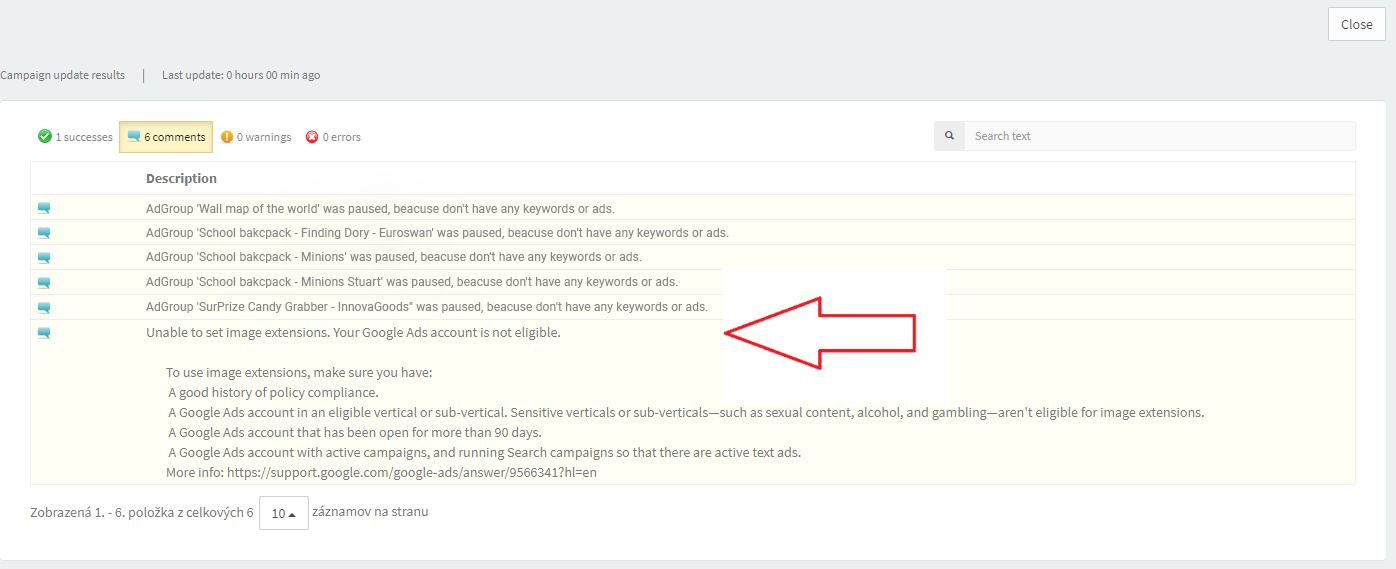
画像表示オプションの要件
アップロードする画像表示オプションは、Google の非常に厳格なガイドラインに従う必要があります。 不承認を回避するには、画像がすべての画像表示オプションのフォーマットとクリエイティブの要件を満たしていることを確認する必要があります。
ファイル形式
PNG、JPG、または静的 GIF を使用できます。
アスペクト比と解像度
- 四角
1x1
これは必須です。
最小ピクセル: 300 x 300
推奨ピクセル: 1200 x 1200
- 風景
1.91x1
これはオプションですが、強くお勧めします
最小ピクセル: 600 x 314
推奨ピクセル: 1200 x 628
その他の要件
- 画像にテキストまたはグラフィック オーバーレイを含めることはできません(ブランド ロゴ、画像アセットとして使用されているものも含む)。
- 画像に過度の空白を含めることはできません。 製品が問題なく認識されるように、画像の焦点を調整する必要があります。
- 画像をコラージュまたは組み合わせた画像のセットにすることはできません。
- 画像がぼやけていたり不明瞭であってはなりません
- あなたのイメージは理解できるものでなければなりません。 視覚的にゆがめることはできません
ヌードやその他の性的な内容を連想させる要素など、禁止されているコンテンツを画像に表示することはできません
強力な画像表示オプションを作成するための 3 つのヒント
これら 3 つの方法を使用して、画像表示オプションをフィード駆動型テキスト広告でさらに効果的にします。
正方形と横長の両方の画像をアップロードする
両方の縦横比 (正方形 1x1 と横長 1.91x1) の画像を使用してください。 ただし、正方形の画像は必須であり、横長の画像が推奨されるため、優先順位を付けてください。
画像が関連していることを確認してください
画像は、次のすべてに関連している必要があります。
- それらが表示されるクエリ
- 一緒に表示されるテキスト広告
- 広告 URL がリンクするランディング ページ
画像だけでなく、商品のタイトルや説明も関連性がなければなりません。
画像表示オプションの品質を重視する
これを行う最善の方法は、コンテンツを画像の 80% の中央に集中させることです。 ユーザーがあなたの画像が何であるかを理解するのに役立ちます。 シンプルな背景は、コンテンツをユーザーに届けるのにも役立ちます。
画像には優れたセールス ポイントも含まれている場合があります。 有益な情報を提供し、人々に行動を促す方法を視覚的に示してみてください。
フィード駆動型テキスト広告の開始方法
フィード主導のテキスト広告をオンライン販売戦略に追加したいですか? セットアップは簡単です!
このページに移動して、次のいずれかを行います。
1. デモを予約して、フィードの専門家と 1 対 1 で話し、より多くの情報を入手してください。
2. 30 日間の無料トライアルを開始して、テキスト広告の作成方法を今すぐ自動化しましょう。